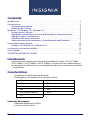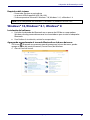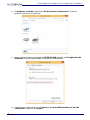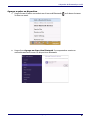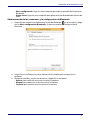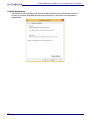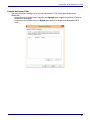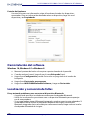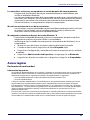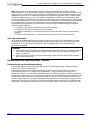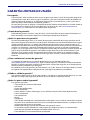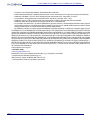Adaptador de Bluetooth
para USB
NS-PCY5BMA/NS-PCY5BMA-C/NS-PCY5BMA2/NS-PCY5BMA2-C
GUÍA DEL USUARIO
Antes de usar su producto nuevo, lea estas instrucciones para evitar cualquier daño.

www.insigniaproducts.com
2
Contenido
Introducción . . . . . . . . . . . . . . . . . . . . . . . . . . . . . . . . . . . . . . . . . . . . . . . . . . . . . . . . . . . . . . . . . . . 2
Características. . . . . . . . . . . . . . . . . . . . . . . . . . . . . . . . . . . . . . . . . . . . . . . . . . . . . . . . . . . . . . . . . . 2
Contenido del paquete. . . . . . . . . . . . . . . . . . . . . . . . . . . . . . . . . . . . . . . . . . . . . . . . . . . . . 2
Requisitos del sistema. . . . . . . . . . . . . . . . . . . . . . . . . . . . . . . . . . . . . . . . . . . . . . . . . . . . . . 3
Windows® 10, Windows® 8.1, Windows® 8 . . . . . . . . . . . . . . . . . . . . . . . . . . . . . . . . . . . . . . . 3
Instalación del software . . . . . . . . . . . . . . . . . . . . . . . . . . . . . . . . . . . . . . . . . . . . . . . . . . . . 3
Agregando manualmente el icono de Bluetooth en la barra de tareas. . . . . . . . 3
Agregar o quitar un dispositivo . . . . . . . . . . . . . . . . . . . . . . . . . . . . . . . . . . . . . . . . . . . . . 5
Utilización del menú contextual . . . . . . . . . . . . . . . . . . . . . . . . . . . . . . . . . . . . . . . . . . . . 6
Administración de las conexiones y la configuración de Bluetooth . . . . . . . . . . . 7
Desinstalación del software. . . . . . . . . . . . . . . . . . . . . . . . . . . . . . . . . . . . . . . . . . . . . . . . . . . .10
Windows 10, Windows 8.1 o Windows 8. . . . . . . . . . . . . . . . . . . . . . . . . . . . . . . . . . . . 10
Localización y corrección de fallas. . . . . . . . . . . . . . . . . . . . . . . . . . . . . . . . . . . . . . . . . . . . . . 10
Avisos legales . . . . . . . . . . . . . . . . . . . . . . . . . . . . . . . . . . . . . . . . . . . . . . . . . . . . . . . . . . . . . . . . . 11
GARANTÍA LIMITADA DE UN AÑO . . . . . . . . . . . . . . . . . . . . . . . . . . . . . . . . . . . . . . . . . . . . . . 13
Introducción
Felicitaciones por comprar un producto de alta calidad de Insignia. Su NS-PCY5BMA,
NS-PCY5BMA-C, NS-PCY5BMA2, o NS-PCY5BMA2-C representa el más moderno diseño
de adaptadores para Bluetooth, y está concebido para brindar un rendimiento confiable
y sin problemas.
Características
• Se adhiere a la especificación de Bluetooth
• El adaptador es compatible con los siguientes perfiles:
Contenido del paquete
• Adaptador de Bluetooth 4.0 EDR
• Guía de instalación rápida
•BPP •DUN
•BIP •PAN
•GAP •SPP
•HSP •HID
• Sincronización de PIM • A2DP
•FTP

3
Adaptador de Bluetooth para USB
www.insigniaproducts.com
Requisitos del sistema
• Procesador Pentium o equivalente
• un puerto USB disponible (USB 2.0 ó 3.0)
• Sistema operativo: Microsoft® Windows® 10, Windows® 8.1, o Windows® 8
Windows® 10, Windows® 8.1, Windows® 8
Instalación del software
1 Enchufe el adaptador de Bluetooth en un puerto de USB de su computadora.
Windows descarga automáticamente los controladores para instalar el adaptador
Bluetooth.
2 Para finalizar la instalación, reinicie la computadora.
Agregando manualmente el icono de Bluetooth en la barra de tareas
Si el icono Bluetooth no aparece automáticamente en la barra de tareas, puede
agregar el icono del panel de control (Control Panel) de Windows.
1 Abra el Panel de control.
Nota: No es compatible con Windows 7, Windows XP, Windows Vista ni OSX.

4
NS-PCY5BMA/NS-PCY5BMA-C/NS-PCY5BMA2/NS-PCY5BMA2-C
www.insigniaproducts.com
2 En Hardware y sonido, haga clic en Ver dispositivos e impresoras. Se abre la
pantalla Dispositivos e impresoras.
3 Haga clic con el botón secundario en BCM20702A0, después en Configuración de
Bluetooth. Se abre la pantalla de Configuración de Bluetooth.
4 Haga clic para seleccionar la casilla Mostrar el icono de Bluetooth en el área de
notificación y haga clic en Aceptar.

5
Adaptador de Bluetooth para USB
www.insigniaproducts.com
Agregar o quitar un dispositivo
1 Haga clic con el botón secundario en el icono de Bluetooth en la barra de tareas.
Se abre un menú.
2 Haga clic en Agregar un dispositivo Bluetooth. Su computadora comienza
automáticamente a buscar los dispositivos Bluetooth.

6
NS-PCY5BMA/NS-PCY5BMA-C/NS-PCY5BMA2/NS-PCY5BMA2-C
www.insigniaproducts.com
3 Haga clic en Bluetooth, después haga clic en el dispositivo que desea agregar y haga
clic en Pair (Emparejar).
Cuando el dispositivo se ha emparejado, Conectado aparece al lado del equipo.
• Haga doble clic con el botón secundario en el icono de Bluetooth en la barra de
tareas, haga clic en dispositivo que desea eliminar y haga clic en Quitar dispositivo.
Utilización del menú contextual
• Haga clic con el botón secundario en el icono de Bluetooth en el escritorio. Se
abre un menú con las siguientes opciones:
• Agregar un dispositivo Bluetooth: haga clic en esta opción para agregar un
nuevo dispositivo Bluetooth.
• Permitir la conexión de un dispositivo: haga clic en esta opción para permitir la
detección y conexión automática a una computadora.
• Mostrar dispositivos Bluetooth: haga clic en esta opción para mostrar una lista de
todos los dispositivos Bluetooth detectados.
• Enviar un archivo: haga clic en esta opción para enviar un archivo usando archivos
de Bluetooth compartidos.
• Recibir un archivo: haga clic en esta opción para recibir un archivo usando los
archivos compartidos de Bluetooth.

7
Adaptador de Bluetooth para USB
www.insigniaproducts.com
• Abrir configuración: haga clic en esta opción para abrir la pantalla de Dispositivos
Bluetooth.
• Quitar icono: haga clic en esta opción para quitar el icono Bluetooth de la barra de
tarea.
Administración de las conexiones y la configuración de Bluetooth
1 Haga clic con el botón secundario en el icono de Bluetooth en el escritorio y haga
clic en Abrir configuración Bluetooth. Se abre la pantalla de Configuración de
Bluetooth.
2 Haga clic en una ficha en la parte superior de la pantalla para navegar por las
opciones.
3 Realice los cambios, según sea necesario, y haga clic en un botón:
• Aplicar para confirmar un ajuste sin cerrar la ventana.
• Aceptar para confirmar un ajuste y cerrar la ventana.
• Cancelar para cancelar el ajuste y cerrar la ventana.

8
NS-PCY5BMA/NS-PCY5BMA-C/NS-PCY5BMA2/NS-PCY5BMA2-C
www.insigniaproducts.com
Pestaña de Opciones
Use esta ficha para configurar los permisos de conexión y descubrimiento, mostrar u
ocultar el icono de Bluetooth del área de notificación, o restaurar la configuración
predefinida.

9
Adaptador de Bluetooth para USB
www.insigniaproducts.com
Pestaña de Puertos COM
Use esta ficha para configurar los ajustes de puertos COM (serie) para dispositivos
Bluetooth.
• Haga clic en un dispositivo y haga clic en Agregar para asignar un puerto COM a un
dispositivo Bluetooth.
• Haga clic en un dispositivo y en Quitar para quitar un dispositivo Bluetooth de la
lista.

10
NS-PCY5BMA/NS-PCY5BMA-C/NS-PCY5BMA2/NS-PCY5BMA2-C
www.insigniaproducts.com
Pestaña de Hardware
Use esta ficha para ver información sobre el hardware de todos los dispositivos
conectados. Para ver información detallada sobre un dispositivo, haga clic en el
dispositivo y en Propiedades.
Desinstalación del software
Windows 10, Windows 8.1 o Windows 8
1 Mueva el puntero del ratón a la esquina superior derecha de la pantalla.
2 Cuando se abra el menú, haga clic en el icono Búsqueda (lupa).
3 Haga clic en Configuración y tecleé Desinstalar un programa en el cuadro de
búsqueda.
4 Haga clic en Desinstalar un programa.
5 Haga clic en WIDCOMM Bluetooth Software y luego en Desinstalar.
Localización y corrección de fallas
Estoy teniendo problemas para conectar mi dispositivo Bluetooth.
• Asegúrese de que haya instalado correctamente el adaptador Bluetooth.
• Utilice las instrucciones que vinieron con su dispositivo Bluetooth para emparejar
con la computadora.
• Si su computadora tiene el Bluetooth integrado, usted no necesita este adaptador. Si
usted todavía desea utilizar el adaptador Bluetooth de Insignia, desactive el
Bluetooth integrado, desinstale cualquier software existente, luego vuelva a instalar
el adaptador Bluetooth de Insignia.

11
Adaptador de Bluetooth para USB
www.insigniaproducts.com
Los auriculares o altavoces no reproducen el sonido después del emparejamiento.
• Asegúrese de que Windows descargue automáticamente los controladores para
instalar el adaptador Bluetooth.
• Los altavoces predeterminados de la computadora pueden estar sustituyéndose a los
auriculares o los altavoces. En el Panel de control, vaya a la configuración de sonido y
seleccione los auriculares o los altavoces como altavoz de forma predeterminada.
• Suba el volumen en su computadora o dispositivo emparejado.
Mi voz hace eco durante el uso de los auriculares.
• Los auriculares no están establecidos como el micrófono predeterminado. En el Panel
de control (Control Panel), vaya a la configuración de sonido y seleccione los
auriculares como micrófono de forma predeterminada.
Mi adaptador no funciona después de instalar Windows® 8.
• Desenchufe el adaptador Bluetooth, reinicie su computadora, después enchufe el
adaptador de nuevo en el puerto USB de su computadora.
• Verifique que haya instalado correctamente los controladores de Windows 8 en su
computadora.
1 Mueva el cursor del ratón a la esquina superior derecha de la pantalla.
2 Cuando se abra el menú, haga clic en el icono Búsqueda (lupa).
3 Haga clic en Configuración y tecleé Administrador de dispositivos en el cuadro de
búsqueda.
4 Haga clic en Administrador de dispositivos y luego haga clic en Bluetooth.
5 Haga clic con el botón secundario en su dispositivo y haga clic en Propiedades.
Avisos legales
Declaración de conformidad
Información importante
Los productos Bluetooth deben ser instalados y utilizados en acuerdo estricto con las instrucciones
del fabricante como se describe en la documentación del usuario que acompaña al producto. El
dispositivo cumple con los siguientes estándares de radiofrecuencia y seguridad.
• Aviso de conformidad con la Comisión Federal de Comunicaciones (FCC)
• Aviso de radiofrecuencia
Cualquier cambio o modificación a esta unidad que no este aprobada expresamente por la parte
responsable por el cumplimiento puede anular la autoridad del usuario para operar el equipo.
Este dispositivo satisface la parte 15 del reglamento FCC. Su utilización está sujeta a las siguientes
dos condiciones: 1. Este dispositivo no puede causar interferencia dañina. 2. Este dispositivo debe
aceptar cualquier interferencia recibida, incluyendo interferencias que puedan causar una
operación no deseada.
El manual del usuario o el manual de instrucción de un radiador intencional o no intencional debe
advertir al usuario que cambios o modificaciones que no sean expresamente aprobadas por la parte
responsable por la conformidad puede anular la autoridad del usuario de operar el equipo.

12
NS-PCY5BMA/NS-PCY5BMA-C/NS-PCY5BMA2/NS-PCY5BMA2-C
www.insigniaproducts.com
Nota: este equipo ha sido sometido a prueba y se ha determinado que satisface los límites
establecidos para ser clasificado como dispositivo digital de Clase B, de acuerdo con la Parte 15 del
reglamento FCC. Estos límites están diseñados para proporcionar una protección razonable contra
interferencias dañinas en un ambiente residencial. Este dispositivo genera, utiliza y puede irradiar
energía de radiofrecuencia y, si no es instalado y utilizado de acuerdo a las instrucciones, puede
causar interferencias perjudiciales en las comunicaciones de radio. Sin embargo, no se garantiza que
no ocurrirá interferencia en una instalación particular. Si el equipo causa interferencias perjudiciales
en la recepción de la señal de radio o televisión, lo cual puede comprobarse entendiéndolo y
apagándolo alternativamente, se recomienda al usuario corregir la interferencia por uno de los
siguientes procedimientos:
• (1) Cambiar la orientación o ubicación de la antena receptora,
• (2) Aumentar la distancia entre el equipo y el receptor,
• (3) Conectar el equipo en un tomacorriente de un circuito distinto al que está conectado el
receptor,
• (4) Consultar al distribuidor o a un técnico experto en radio/TV para obtener ayuda.
Aviso de interferencia
Los productos de Bluetooth son dispositivos de radio que pueden causar interferencia con otros
dispositivos que no sean Bluetooth (por ejemplo, dispositivos que utilizan una red de área local
inalámbrica). La tecnología 802.11b puede causar una degradación en el rendimiento de
dispositivos Bluetooth.
Departamento de comunicaciones - Canadá
Declaración de conformidad canadiense
Este aparato digital de Clase B cumple todos los requisitos del Reglamento Canadiense sobre
Equipos que Causan Interferencias.
Este equipo cumple con los límites de clase B de la industria de Canadá (Industry Canada). Su
utilización está sujeta a las siguientes dos condiciones: 1) este dispositivo no puede causar
interferencia dañina, y 2) este dispositivo debe aceptar cualquier interferencia recibida incluyendo
interferencias que puedan causar una operación no deseada. Este dispositivo está certificado según
los requisitos de RSS-210 para el espectro esparcido de 2.4 GHz. El uso de este dispositivo en un
sistema que funcione ya sea parcial o completamente en exteriores puede requerir que el usuario
obtenga una licencia para el sistema de acuerdo a los reglamentos canadienses. Para obtener más
información, póngase en contacto con la oficina local de la industria de Canadá (Industry Canada).
Cuidado:
1 Para cumplir con los requisitos de conformidad de exposición a RF de FCC, se debe mantener
una distancia de separación de por lo menos 20 cm entre la antena de este dispositivo y
todas las personas.
2 Este transmisor no debe estar compartiendo lugar u operando en conjunto con cualquier
otra antena o transmisor.

13
Adaptador de Bluetooth para USB
www.insigniaproducts.com
GARANTÍA LIMITADA DE UN AÑO
Descripción:
El Distribuidor* de los productos de la marca Insignia le garantiza a usted, el comprador original de
este producto nuevo de la marca Insignia (“Producto”), que éste se encontrará libre de defectos de
material o de mano de obra en su fabricación original por un período de un (1) año a partir de la
fecha de compra del Producto (“Período de garantía”).
Para que esta garantía se aplique, su Producto tiene que haberse comprado en los Estados Unidos o
en Canadá con un detallista de la marca Best Buy o en línea en los sitios www.bestbuy.com o
www.bestbuy.ca y empacado con esta declaración de garantía.
¿Cuánto dura la garantía?
El Período de garantía dura por 1 año (365 días) a partir de la fecha en que compró el Producto. La
fecha de compra se encuentra impresa en el recibo que recibió con el Producto.
¿Qué es lo que cubre esta garantía?
Durante el Período de garantía, si un centro de reparación autorizado de Insignia concluye que la
fabricación original del material o la mano de obra del Producto se encuentran defectuosos Insignia
(cómo su opción exclusiva): (1) reparará el Producto con repuestos nuevos o reconstruidos; o (2)
reemplazará el Producto sin costo alguno por un producto nuevo o reconstruido con características
similares. Los Productos y repuestos reemplazados bajo esta garantía se volverán propiedad de
Insignia y no se le regresarán a usted. Si se requiere la reparación de Productos o partes después de
que se vence el Período de garantía, usted deberá pagar todos los costos de mano de obra y de
repuestos. Esta garantía estará vigente tanto como usted sea el dueño de su producto Insignia
durante el período de garantía. La cobertura de la garantía se anula si usted vende o transfiere el
Producto.
¿Cómo se obtiene el servicio de garantía?
Si se compró el Producto en una tienda de Best Buy, o en un sitio Web de Best Buy
(www.bestbuy.com o www.bestbuy.ca), lleve su recibo original y el Producto a cualquier tienda de
Best Buy. Asegúrese de volver a colocar el Producto en su empaque original o en un empaque que
provea la misma protección que el original.
Para obtener servicio de garantía, por favor llame al 1-877-467-4289 en los Estados Unidos y Canadá.
Los agentes de soporte técnico diagnosticarán y corregirán el problema por teléfono.
¿Dónde es válida la garantía?
Esta garantía sólo es válida en los Estados Unidos y Canadá en las tiendas de Best Buy o en sus sitios
Web para el comprador original del producto en el país donde se realizó la compra.
¿Qué es lo que no cubre la garantía?
Esta garantía no cubre:
• Capacitación o instrucción del cliente
•Instalación
• Ajustes de configuración
• Daños cosméticos
• Daños debidos al clima, relámpagos, causas de fuerza mayor, tales como sobretensiones
• Danos accidentales
• Uso inapropiado
•Abuso
•Negligencia
• Uso o propósito comercial, incluyendo pero no limitado al uso en centros comerciales o lugares
comunes de un condominio de varios pisos o un edificio de departamentos, o cualquier uso en
un lugar que no sea una casa privada.
• Modificación de alguna parte del Producto, incluyendo la antena
• Un panel de pantalla dañado por la persistencia de imágenes estáticas (sin movimiento),
mostradas por períodos de tiempo extendido (efecto “burn-in”).
• Daño debido al uso o mantenimiento inapropiado

14
NS-PCY5BMA/NS-PCY5BMA-C/NS-PCY5BMA2/NS-PCY5BMA2-C
www.insigniaproducts.com
• Conexión a una fuente de voltaje o de alimentación incorrecta
• Intento de reparación por cualquier persona que no sea autorizada por Insignia para reparar el Producto
• Productos vendidos “tal cual” (en el estado en que se encuentran) o “con todas sus fallas”
• Consumibles, incluyendo pero no limitado a pilas o baterías (tipo AA, AAA, C etc.)
• Productos en los cuales el número de serie asignado en la fábrica ha sido alterado o removido
• Pérdida o robo de este producto o cualquier parte de sus componentes
• Las pantallas con hasta tres (3) píxeles defectuosos (puntos oscuros o incorrectamente iluminados) agrup
a
que la décima parte (1/10) del tamaño de la pantalla ni hasta cinco (5) píxeles defectuosos en toda la super
f
píxeles pueden tener un número limitado de píxeles defectuosos.
• Los defectos o daños causados cómo resultado de cualquier contacto, sin limitarse a líquidos, geles o past
a
EL REEMPLAZO O LA REPARACIÓN ESTIPULADOS BAJO ESTA GARANTÍA SON SU RECURSO EXCLUSIVO POR CU
A
GARANTÍA. INSIGNIA NO SERÁ RESPONSABLE POR DAÑOS INCIDENTALES O CONSECUENTES DEBIDO AL INCU
M
GARANTÍA EXPRESA O IMPLÍCITA RELACIONADA CON ESTE PRODUCTO, INCLUYENDO PERO SIN LIMITARSE A L
A
PÉRDIDA DE NEGOCIOS O DE GANANCIAS. INSIGNIA PRODUCTS NO HACE NINGUNA OTRA GARANTÍA EXPRES
A
PRODUCTO, INCLUYENDO PERO SIN LIMITARSE A, CUALQUIER GARANTÍA IMPLÍCITA Y CONDICIONES DE COME
R
UN USO PARTICULAR, ESTÁN LIMITADAS EN DURACIÓN AL PERÍODO DE GARANTÍA DECLARADO ANTERIORME
N
EXPRESA O IMPLÍCITA SE APLICARÁ DESPUÉS DEL PERÍODO DE GARANTÍA. ALGUNOS ESTADOS, PROVINCIAS Y
J
RESTRICCIONES EN CUANTO A LA DURACIÓN DE UNA GARANTÍA IMPLÍCITA, ASÍ QUE LA RESTRICCIÓN ANTERI
O
CASO. ESTA GARANTÍA LE DA DERECHOS LEGALES ESPECÍFICOS, Y USTED PUEDE POSEER OTROS DERECHOS Q
U
DE PROVINCIA A PROVINCIA.
Comuníquese con Insignia:
1-877-467-4289
www.insigniaproducts.com
INSIGNIA es una marca comercial de Best Buy y sus compañías asociadas.
* Distribuido por Best Buy Purchasing, LLC
7601 Penn Av. South, Richfield, MN 55423 E.U.A.
© 2019 Best Buy. Todos los derechos reservados.

www.insigniaproducts.com
1-877-467-4289 (EE.UU. y Canadá) o el 01-800-926-3000 (México)
INSIGNIA es una marca comercial de Best Buy y sus compañías asociadas.
Distribuida por Best Buy Purchasing, LLC
7601 Penn Av. South, Richfield, MN 55423 E.U.A.
© 2019 Best Buy. Todos los derechos reservados.
V5 ESPAÑOL
19-0355
-
 1
1
-
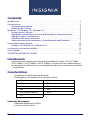 2
2
-
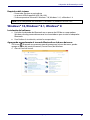 3
3
-
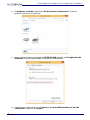 4
4
-
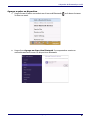 5
5
-
 6
6
-
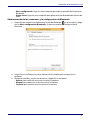 7
7
-
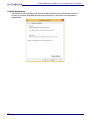 8
8
-
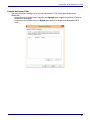 9
9
-
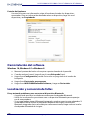 10
10
-
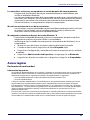 11
11
-
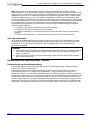 12
12
-
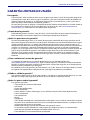 13
13
-
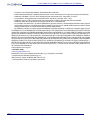 14
14
-
 15
15
Insignia NS-PCY5BMA2 Guía del usuario
- Tipo
- Guía del usuario
- Este manual también es adecuado para
Artículos relacionados
-
Insignia NS-PAUM50 guía de instalación rápida
-
Insignia NS-15MS0832 Manual de usuario
-
Insignia NS-P16AT10 Manual de usuario
-
Insignia NS-P10A8100 Guía del usuario
-
Insignia NS-P10A8100K Guía del usuario
-
Insignia NS-15AT07 Manual de usuario
-
Insignia PRDMU45 Manual de usuario
-
Insignia NS-PCY5BMA2 | NS-PCY5BMA2-C Manual de usuario
-
Insignia NS-SH513 Manual de usuario
-
Insignia NS-CAHBTEP02 guía de instalación rápida